
【iPad 最強手書きメモ】Apple純正「フリーボード」のすすめ
iPadを持っているなら、メモはApple純正のフリーボードが使いやすい!
iPad使用歴10年弱、有料アプリを含め、様々なメモアプリを使ってきました。
現在、どんな有料アプリよりもApple純正 無料で使える「フリーボード」が使いやすいと感じています。
そんな「フリーボード」の魅力をお伝えしていきたいと思います!
フリーボードのインストールはこちら
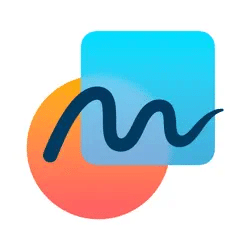
※ iPhoneやiPadのOSを「16.2」にアップデートすると、この「フリーボード」アプリが使えるようになります。
自動インストールされているかもしれませんので、今一度ご確認ください!
こんな人におすすめしたい!
1.アイデア出しに使いたい
2.iPadでペンを使ってとにかく書きなぐりたい
3.きれいに書くより、アウトプットすることが目的
こんな人には向かないかも、、、
1.ペンの種類やノートの素材にこだわりたい
2.あとで見返した時にわかりやすく残しておきたい
3.テキストを入力したい(テキストは入力できますが、使いやすくはないです。)
ぜひ、ご自身のiPadのメモアプリの使い方に合わせてお使いいただけたらと思います。
「フリーボード」の推しポイント3選
では、実際に簡単に私が使っている方法とともに、推しポイントを3つご紹介します!
推しポイント① どこまでも書き続けられるホワイトボード
最大で最高の推しポイント。
今まで使っていたアプリは、どれもノートの形式で、書き終わったら次のページに行かなければなりませんでした。そうなると、頭の中のイメージが一度、途切れてしまいます。
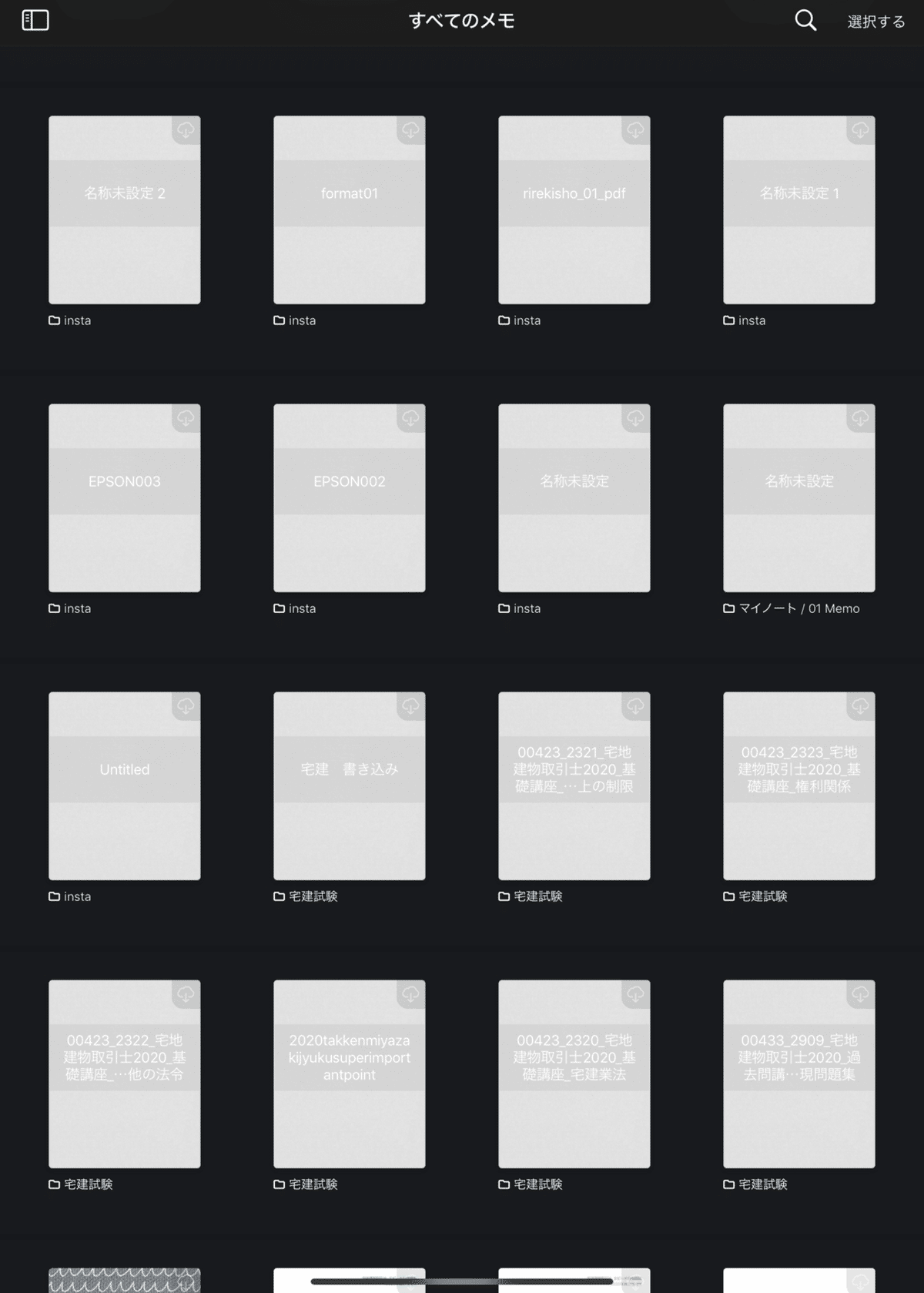
ノートが乱立してできてしまう。
内容やイベントごとにノートを分類しておきたい人にはおすすめ。
ただし、このフリーボードは無尽蔵に広がる模造紙のようなノート。
余白がなくなった、次のページ、、、といったストレスなく使うことができます。
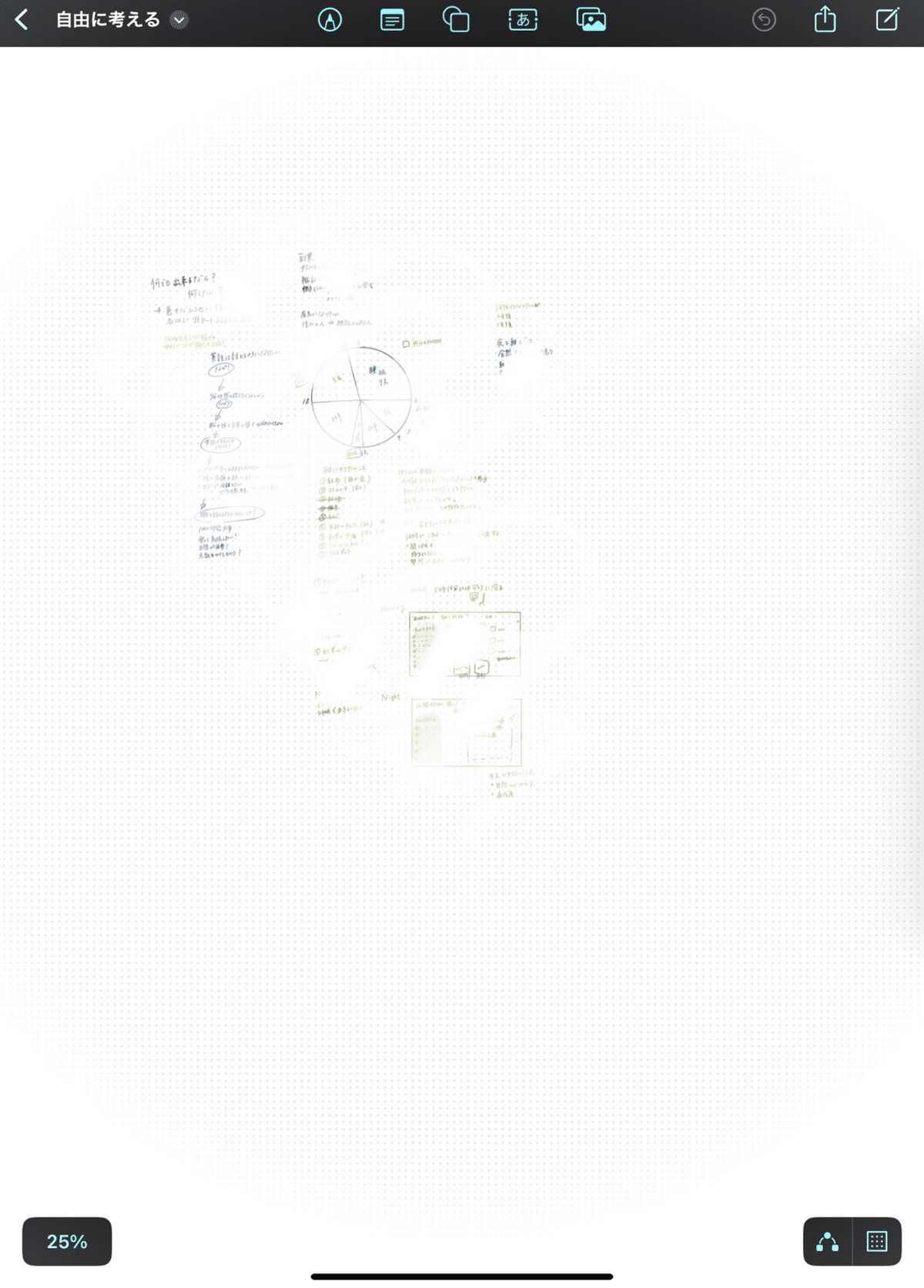
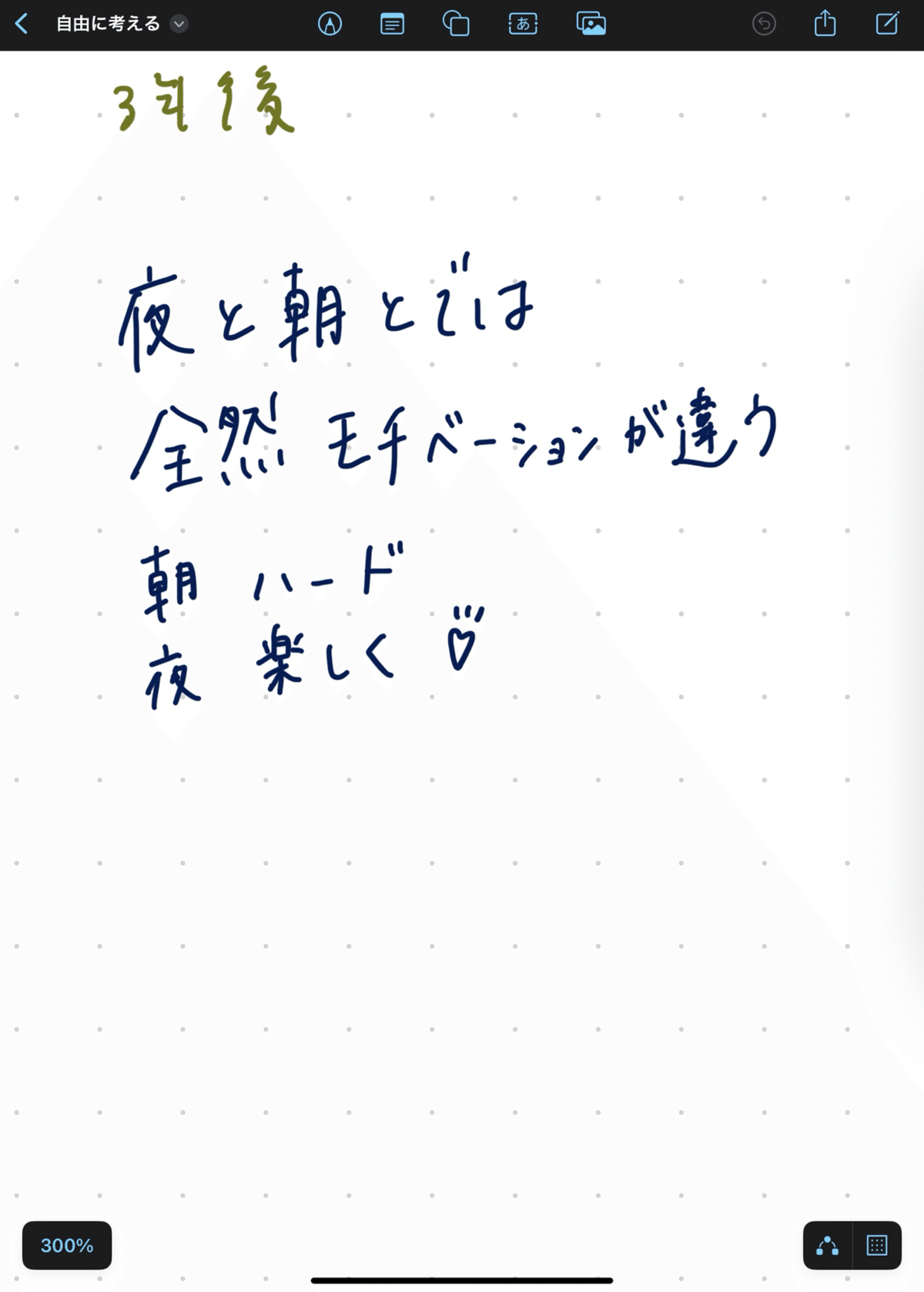
推しポイント② 文字の移動も自由自在
Apple純正の「メモ」アプリにもある機能ですが、
今書いた文章をちょっと移動したいな、が容易に叶うペン。
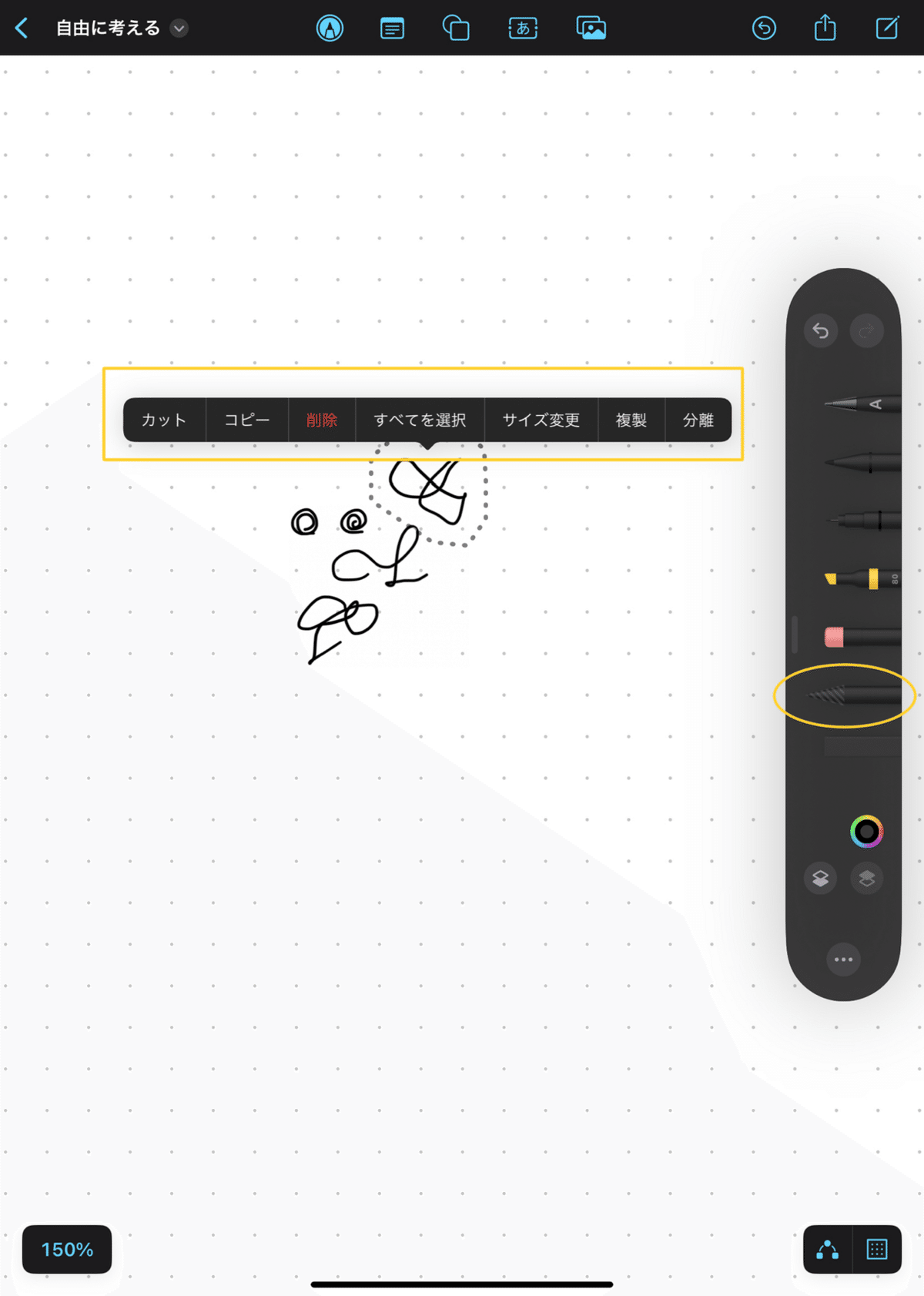
本当に便利。
移動だけでなく、コピー、またサイズ変更もできるので、
あとからいくらでも修正可能です!
推しポイント③ リンクの挿入が簡単
この機能はまだあまり活用できていませんが、
ページのURLを載せたいときはドラック&ドロップで簡単。
サイズ変更も可能です。
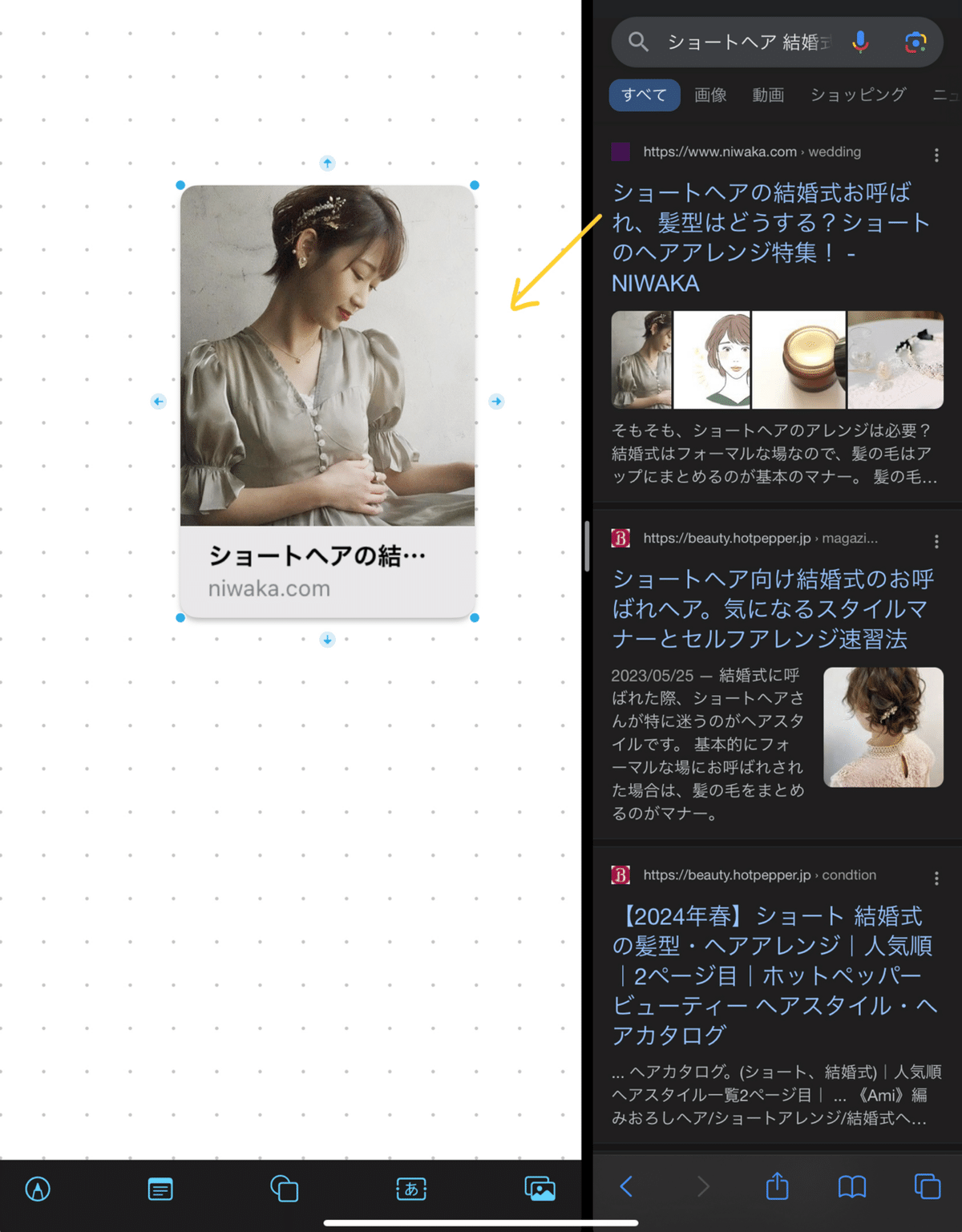
その他、機能いろいろ。
他にも各種機能が備わっています。
簡単にご紹介。
PDFや動画の貼り付け
ふせん機能
図形の挿入
テキスト挿入
iCloudで同時編集(100人まで同時編集)
ペンの種類や用紙のデザインは少ないですが、
個人的には今まで使い慣れてきたApple純正の「メモ」アプリや写真の書き込みと同じスタイルの編集機能が用意されていて、むしろわかりやすく、使いやすいなと思っています。
iPadでアイデア出しをしたいのであれば有料アプリでなくていい!
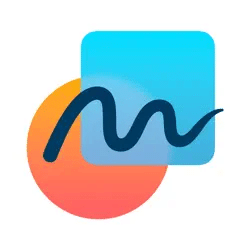
これだけの機能が備わっている無料アプリがあるのであれば、アイデア出しには有料アプリは不要だなと感じています。
(もちろん、絵を描くことなどには向いていないので、あくまでアイデア出しにおいては、です!)
他のアプリでも同じ機能を持っているものもあるじゃない、と思われる方もいらっしゃるかもしれません。(GoogleのJambordなどなど)
もちろんお好みですが、私はこの「フリーボード」はApple純正であるということが大きなメリットだと思っています。
iPadとの互換性がよく、ストレスなくスラスラ使え、iCloudに保存ができる。さまざまなApple製品を使っている人にとっては、なにかと使いやすいのではないでしょうか。
今回は、フリーボードの推しポイントについてご紹介してきました。
こんな使い方をしているよ!
といった「フリーボード」のオススメの使用方法がありましたら、どしどしコメントをお寄せください!
それでは!
